如何查看linux版本
查看Linux版本的常用方法
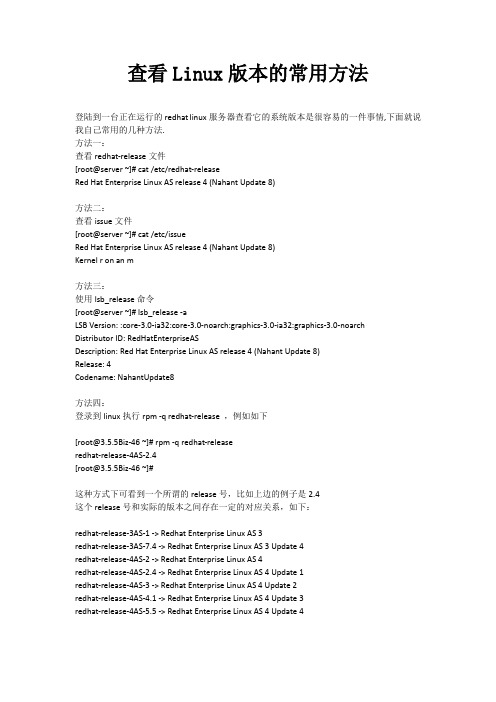
查看Linux版本的常用方法登陆到一台正在运行的redhatlinux服务器查看它的系统版本是很容易的一件事情,下面就说我自己常用的几种方法.方法一:查看redhat-release文件[root@server ~]# cat /etc/redhat-releaseRed Hat Enterprise Linux AS release 4 (Nahant Update 8)方法二:查看issue文件[root@server ~]# cat /etc/issueRed Hat Enterprise Linux AS release 4 (Nahant Update 8)Kernel r on an m方法三:使用lsb_release命令[root@server ~]# lsb_release -aLSB Version: :core-3.0-ia32:core-3.0-noarch:graphics-3.0-ia32:graphics-3.0-noarchDistributor ID: RedHatEnterpriseASDescription: Red Hat Enterprise Linux AS release 4 (Nahant Update 8)Release: 4Codename: NahantUpdate8方法四:登录到linux执行rpm -q redhat-release ,例如如下[root@3.5.5Biz-46 ~]# rpm -q redhat-releaseredhat-release-4AS-2.4[root@3.5.5Biz-46 ~]#这种方式下可看到一个所谓的release号,比如上边的例子是2.4这个release号和实际的版本之间存在一定的对应关系,如下:redhat-release-3AS-1 ->Redhat Enterprise Linux AS 3redhat-release-3AS-7.4 ->Redhat Enterprise Linux AS 3 Update 4redhat-release-4AS-2 ->Redhat Enterprise Linux AS 4redhat-release-4AS-2.4 ->Redhat Enterprise Linux AS 4 Update 1redhat-release-4AS-3 ->Redhat Enterprise Linux AS 4 Update 2redhat-release-4AS-4.1 ->Redhat Enterprise Linux AS 4 Update 3redhat-release-4AS-5.5 ->RedhatEnterprise Linux AS 4 Update 4。
查看Linux操作系统版本命令
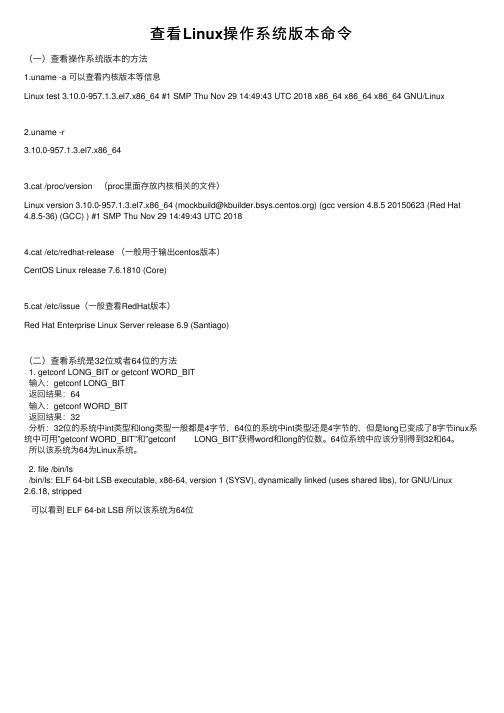
查看Linux操作系统版本命令(⼀)查看操作系统版本的⽅法1.uname -a 可以查看内核版本等信息Linux test 3.10.0-957.1.3.el7.x86_64 #1 SMP Thu Nov 29 14:49:43 UTC 2018 x86_64 x86_64 x86_64 GNU/Linux2.uname -r3.10.0-957.1.3.el7.x86_643.cat /proc/version (proc⾥⾯存放内核相关的⽂件)Linux version 3.10.0-957.1.3.el7.x86_64 (mockbuild@) (gcc version 4.8.5 20150623 (Red Hat 4.8.5-36) (GCC) ) #1 SMP Thu Nov 29 14:49:43 UTC 20184.cat /etc/redhat-release (⼀般⽤于输出centos版本)CentOS Linux release 7.6.1810 (Core)5.cat /etc/issue(⼀般查看RedHat版本)Red Hat Enterprise Linux Server release 6.9 (Santiago)(⼆)查看系统是32位或者64位的⽅法1. getconf LONG_BIT or getconf WORD_BIT输⼊:getconf LONG_BIT返回结果:64输⼊:getconf WORD_BIT返回结果:32分析:32位的系统中int类型和long类型⼀般都是4字节,64位的系统中int类型还是4字节的,但是long已变成了8字节inux系统中可⽤”getconf WORD_BIT”和”getconf LONG_BIT”获得word和long的位数。
64位系统中应该分别得到32和64。
所以该系统为64为Linux系统。
2. file /bin/ls/bin/ls: ELF 64-bit LSB executable, x86-64, version 1 (SYSV), dynamically linked (uses shared libs), for GNU/Linux2.6.18, stripped可以看到 ELF 64-bit LSB 所以该系统为64位。
linux查看版本信息
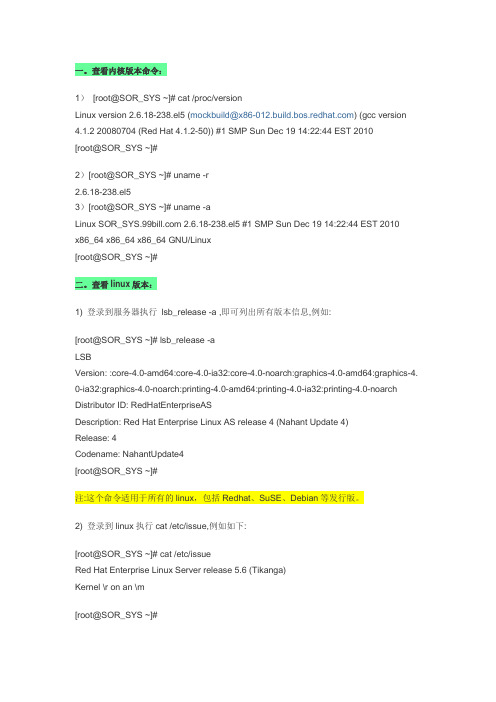
一。
查看内核版本命令:1)[root@SOR_SYS ~]# cat /proc/versionLinux version 2.6.18-238.el5 (mockbuild@) (gcc version 4.1.2 20080704 (Red Hat 4.1.2-50)) #1 SMP Sun Dec 19 14:22:44 EST 2010[root@SOR_SYS ~]#2)[root@SOR_SYS ~]# uname -r2.6.18-238.el53)[root@SOR_SYS ~]# uname -aLinux SOR_ 2.6.18-238.el5 #1 SMP Sun Dec 19 14:22:44 EST 2010x86_64 x86_64 x86_64 GNU/Linux[root@SOR_SYS ~]#二。
查看linux版本:1) 登录到服务器执行lsb_release -a ,即可列出所有版本信息,例如:[root@SOR_SYS ~]# lsb_release -aLSBVersion: :core-4.0-amd64:core-4.0-ia32:core-4.0-noarch:graphics-4.0-amd64:graphics-4. 0-ia32:graphics-4.0-noarch:printing-4.0-amd64:printing-4.0-ia32:printing-4.0-noarch Distributor ID: RedHatEnterpriseASDescription: Red Hat Enterprise Linux AS release 4 (Nahant Update 4)Release: 4Codename: NahantUpdate4[root@SOR_SYS ~]#注:这个命令适用于所有的linux,包括Redhat、SuSE、Debian等发行版。
如何查看那linux版本

Codename: NahantUpdate2
注:这个命令适用于所有的linux,包括Redhat、SuSE、Debian等发行版。
2) 登录到linux执行cat /etc/issue,例]# cat /etc/issue
另:第3)、4)两种方法只对Redhat Linux有效。
2.6.9-22.ELsmp
2. 查看linux版本:
1) 登录到服务器执行 lsb_release -a ,即可列出所有版本信息,例如:
[root@3.5.5Biz-46 ~]# [root@q1test01 ~]# lsb_release -a
LSB Version: :core-3.0-amd64:core-3.0-ia32:core-3.0-noarch:graphics-3.0-amd64:graphics-3.0-
Red Hat Enterprise Linux AS release 4 (Nahant Update 2)
注:这种方式下可以直接看到具体的版本号,比如 AS4 Update 1
4)登录到linux执行rpm -q redhat-release ,例如如下:
[root@q1test01 ~]# rpm -q redhat-release
如何得知自己正在使用的linux是什么版本呢,下面的几种方法将给你带来答案!
1. 查看内核版本命令:
1) [root@q1test01 ~]# cat /proc/version
Linux version 2.6.9-22.ELsmp (bhcompile@) (gcc version 3.4.4 20050721 (Red Hat 3.4.4-2)) #1 SMP Mon Sep 19 18:00:54 EDT 2005
如何在Linux终端查看系统信息uname和to命令

如何在Linux终端查看系统信息uname和to命令如何在Linux终端查看系统信息在Linux系统中,了解系统的一些基本信息是非常重要的。
通过查看系统信息,我们可以获取有关操作系统版本、内核版本、硬件配置等详细信息。
在Linux终端中,uname和to命令是两个常用且有效的工具,可以帮助我们查看系统信息。
本文将详细介绍如何使用这两个命令来获取Linux系统的相关信息。
1. uname命令uname命令用于显示系统信息,如内核名称、节点名称、操作系统名称、操作系统版本号以及硬件类型等。
在终端中输入以下命令即可查看系统的基本信息:```uname -a```上述命令将显示出系统的完整信息,包括内核名称、主机名称、内核版本号、操作系统版本等。
如果只需要查看某个特定的信息,可以使用uname命令的不同选项。
以下是一些常用的选项及其功能:- `-s`:显示内核名称。
- `-n`:显示网络中的主机名称。
- `-r`:显示内核的版本号。
- `-v`:显示操作系统的版本。
- `-m`:显示硬件的名称。
- `-p`:显示处理器的类型。
示例:如果需要查看内核的版本号,可以在终端中输入以下命令:```uname -r```2. to命令to命令是一个轻量级的系统信息工具,用于显示系统的详细信息。
在终端中输入以下命令即可执行to命令:```to```to命令将以表格的形式显示系统的详细信息,包括操作系统版本、内核版本、处理器信息、内存使用情况、硬盘使用情况等。
通过to命令,我们可以直观地了解系统的整体情况。
3. 高级系统信息除了uname和to命令,还有一些其他命令可以在Linux终端中查看系统信息。
以下是一些常用的命令及其简要介绍:- `cat /etc/lsb-release`:显示操作系统的发行版本。
- `cat /proc/cpuinfo`:显示CPU的详细信息。
- `cat /proc/meminfo`:显示内存的详细信息。
LINUX操作系统版本怎么看
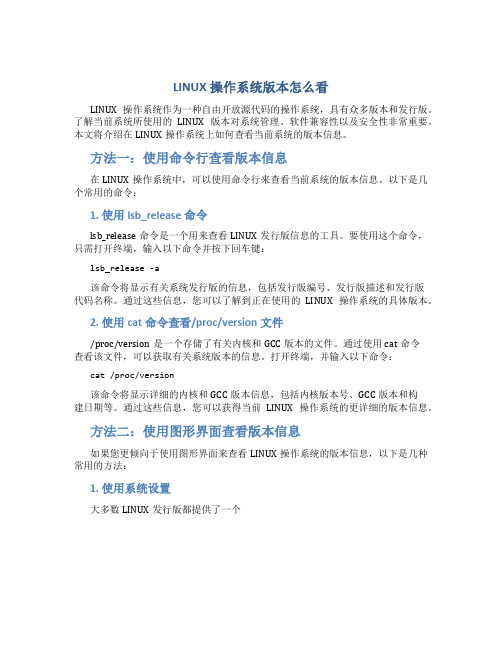
LINUX操作系统版本怎么看
LINUX操作系统作为一种自由开放源代码的操作系统,具有众多版本和发行版。
了解当前系统所使用的LINUX版本对系统管理、软件兼容性以及安全性非常重要。
本文将介绍在LINUX操作系统上如何查看当前系统的版本信息。
方法一:使用命令行查看版本信息
在LINUX操作系统中,可以使用命令行来查看当前系统的版本信息。
以下是几个常用的命令:
1. 使用lsb_release命令
lsb_release命令是一个用来查看LINUX发行版信息的工具。
要使用这个命令,只需打开终端,输入以下命令并按下回车键:
lsb_release -a
该命令将显示有关系统发行版的信息,包括发行版编号、发行版描述和发行版
代码名称。
通过这些信息,您可以了解到正在使用的LINUX操作系统的具体版本。
2. 使用cat命令查看/proc/version文件
/proc/version是一个存储了有关内核和GCC版本的文件。
通过使用cat命令
查看该文件,可以获取有关系统版本的信息。
打开终端,并输入以下命令:cat /proc/version
该命令将显示详细的内核和GCC版本信息,包括内核版本号、GCC版本和构
建日期等。
通过这些信息,您可以获得当前LINUX操作系统的更详细的版本信息。
方法二:使用图形界面查看版本信息
如果您更倾向于使用图形界面来查看LINUX操作系统的版本信息,以下是几种常用的方法:
1. 使用系统设置
大多数LINUX发行版都提供了一个。
如何在Linux终端中查看系统信息
如何在Linux终端中查看系统信息Linux终端是Linux操作系统中一种非常重要的工具,它不仅可以执行各种命令和操作,还能够提供系统信息以供用户参考。
本文将介绍如何在Linux终端中查看系统信息的方法和命令。
一、查看系统基本信息1. 使用 uname 命令uname命令允许我们获取有关内核和操作系统的基本信息。
在终端中输入以下命令并按回车键:```bashuname -a```此命令将显示包括内核版本、主机名、操作系统版本和架构等信息。
2. 使用 hostnamectl 命令hostnamectl命令允许我们查看和修改系统的主机名和相关信息。
在终端中输入以下命令并按回车键:```bashhostnamectl```此命令将显示主机名、操作系统版本、内核版本、硬件架构和时间相关信息。
3. 使用 lsb_release 命令lsb_release命令用于显示当前系统的发行版信息。
在终端中输入以下命令并按回车键:```bashlsb_release -a```此命令将显示操作系统的发行版名称、版本号和描述等信息。
二、查看硬件信息1. 使用 lspci 命令lspci命令用于显示计算机的PCI总线配置信息,包括连接到PCI总线的设备列表。
在终端中输入以下命令并按回车键:```bashlspci```此命令将显示包括设备名称、供应商信息和设备标识等硬件信息。
2. 使用 lsusb 命令lsusb命令用于显示连接到USB总线的设备列表。
在终端中输入以下命令并按回车键:```bashlsusb```此命令将显示包括设备名称、供应商信息和设备标识等USB设备信息。
3. 使用 lscpu 命令lscpu命令用于显示CPU架构和详细信息。
在终端中输入以下命令并按回车键:```bashlscpu```此命令将显示处理器架构、核心数量、线程数量和缓存信息等CPU 相关信息。
三、查看内存和磁盘信息1. 使用 free 命令free命令用于显示系统的内存使用情况。
命令行查看Linux的系统版本和内核版本以及机器字长
命令行查看Linux的系统版本和内核版本以及机器字长Linux继承了Unix以网络为核心的设计思想,是一个性能稳定的多用户网络操作系统。
这篇文章主要介绍了命令行查看Linux的系统版本和内核版本以及机器字长,是一些Linux入门学习中的基础命令,需要的朋友可以参考下方法技巧查看Linux版本1. lsb_release -a (适用于所有linux)复制代码代码如下:LSB Version: :base-4.0-ia32:base-4.0-noarch:core-4.0-ia32:core-4.0-noarch:graphics-4.0-ia32:graphics-4.0-noarch:printing-4.0-ia32:printing-4.0-noarchDstributor ID: CentOSDescription: CentOS release 6.5 (Final)Release: 6.5Codename: Final注意:如果提示“-bash: lsb_release: command not found” ,就需要手动安装 lsb_release 命令。
使用 yum install -y redhat-lsb 以下方法适用于RedHat , CentOS复制代码代码如下:#cat /etc/redhat-releaseCentOS release 6.5 (Final)或者通过查看软件包名来看查看系统版本redhat执行:复制代码代码如下:#rpm -q redhat-releasecentos执行;复制代码代码如下:# rpm -q centos-releasecentos-release-6-5.el6.centos.11.2.i686查看linux内核版本:1. uname -a复制代码代码如下:Linux default.hostname 2.6.32-042stab094.8 #1 SMP Tue Dec 16 20:36:56 MSK 2014 i686 i686 i386 GNU/Linux或者直接用-r 参数复制代码代码如下:uname -r2.6.32-042stab094.82. cat /proc/version复制代码代码如下:Linux version 2.6.32-042stab094.8 (root@kbuild-rh6-x64) (gcc version 4.4.6 20120305 (Red Hat 4.4.6-4) (GCC) ) #1 SMP Tue Dec 16 20:36:56 MSK 2014查看系统位数(查看机器字长)1..直接看看有没有/lib64 目录。
linux之查看系统版本号和内核版本号
linux之查看系统版本号和内核版本号查看Linux发⾏版本号:查看issue⽂件cat /etc/issue[root@localhost ~]# cat /etc/issue\SKernel \r on an \m[root@localhost ~]#⽤命令查看发⾏版本信息lsb_release -a[root@localhost ~]# lsb_release -aLSB Version: :core-4.1-amd64:core-4.1-noarchDistributor ID: CentOSDescription: CentOS Linux release 8.3.2011Release: 8.3.2011Codename: n/a[root@localhost ~]#这个命令适⽤于所有的linux,包括Redhat、SuSE、Debian等发⾏版。
查看Linux内核版本的命令uname -a:不仅获得linux内核,⽽且可以获得cpu架构(我的机器上为x86_64)[root@localhost ~]# uname -aLinux localhost.localdomain 4.18.0-240.el8.x86_64 #1 SMP Fri Sep 25 19:48:47 UTC 2020 x86_64 x86_64 x86_64 GNU/Linux[root@localhost ~]#uname -r:仅仅内核版本[root@localhost ~]# uname -r4.18.0-240.el8.x86_64[root@localhost ~]#cat /proc/version[root@localhost ~]# cat /proc/versionLinux version 4.18.0-240.el8.x86_64 (mockbuild@) (gcc version 8.3.1 20191121 (Red Hat 8.3.1-5) (GCC)) #1 SMP Fri Sep 25 19:48:47 UTC 2020 [root@localhost ~]#/proc⽂件系统,它不是普通的⽂件系统,⽽是系统内核的映像,也就是说,该⽬录中的⽂件是存放在系统内存之中的,它以⽂件系统的⽅式为访问系统内核数据的操作提供接⼝。
Linux查看系统版本可以用什么命令
Linux查看系统版本可以用什么命令Linux继承了Unix以网络为核心的设计思想,是一个性能稳定的多用户网络操作系统。
那么当我们想查看系统版本时候,可以用到什么命令呢?这篇文章主要给大家汇总介绍了Linux查看系统版本的几种方法,非常的简单实用,希望大家能够喜欢。
一、查看Linux系统发行版本命令1:lsb_release -a该命令适用于所有Linux系统,会显示出完整的版本信息,包括Linux系统的名称,如Debian、Ubuntu、CentOS等,和对应的版本号,以及该版本的代号,例如在Debian 8中将会显示代号jessie。
$ lsb_release -aNo LSB modules are available.Distributor ID: DebianDescription: Debian GNU/Linux 8.0 (jessie)Release: 8.0Codename: jessie命令2: cat /etc/issue该命令适用于所有Linux系统,显示的版本信息较为简略,只有系统名称和对应版本号。
$ cat /etc/issueDebian GNU/Linux 8 \n \1命令3: cat /etc/redhat-release该命令仅适用于Redhat系列的Linux系统,显示的版本信息也较为简略。
$ cat /etc/redhat-releaseCentOS release 6.0 (Final)二、查看Linux内核版本命令1: uname -a$ uname -aLinux CodeBelief 3.16.0-4-amd64 #1 SMP Debian 3.16.7-ckt9-3~deb8ul (2015-04-24) x86_64 GNU/Linux命令2: cat /proc/version$ cat /proc/versionLinux version 3.16.0-4-amd64 (debian-*******************.org)(gccversion4.8.4(Debian4.8.4-1))#1 SMP Debian 3.16.7-ckt9-3~deb8ul (2.15-04-24)补充:Linux基本命令①ls 意为list 列出当前文件夹中的文件-l 显示文件的属性可用ll来表示②alias 别名看看是否有别名的文件③cd dir 跳跃目录 -P选项将路径中的链接文件替换成链接指向的文件路径④pwd 查看当前工作的文件夹名使用-P的选项,会直接进入到其中,相当于cd相关阅读:Linuxshell脚本不执行问题实例分析shell脚本不执行问题:某天研发某同事找我说帮他看看他写的shell脚本,死活不执行,报错。
- 1、下载文档前请自行甄别文档内容的完整性,平台不提供额外的编辑、内容补充、找答案等附加服务。
- 2、"仅部分预览"的文档,不可在线预览部分如存在完整性等问题,可反馈申请退款(可完整预览的文档不适用该条件!)。
- 3、如文档侵犯您的权益,请联系客服反馈,我们会尽快为您处理(人工客服工作时间:9:00-18:30)。
如何查看linux版本
如何得知自己正在使用的Linux是什么版本呢,下面的几种方法将给你带来答案!
1. 查看内核版本命令:
1) [root@q1test01 ~]# cat /proc/version
Linux version 2.6.9-22.ELsmp (bhcompile@) (gcc version 3.4.4 20050721 (Red Hat 3.4.4-2)) #1 SMP Mon Sep 19 18:00:54 EDT 2005
2) [root@q1test01 ~]# uname -a
Linux q1test01 2.6.9-22.ELsmp #1 SMP Mon Sep 19 18:00:54 EDT 2005 x86_64
x86_64 x86_64 GNU/Linux
3) [root@q1test01 ~]# uname -r
2.6.9-22.ELsmp
2. 查看Linux版本:
1) 登录到服务器执行lsb_release -a ,即可列出所有版本信息,例如:
[root@3.5.5Biz-46 ~]# [root@q1test01 ~]# lsb_release -a
LSB
Version: :core-3.0-amd64:core-3.0-ia32:core-3.0-noarch:graphics-3.0-amd64:graphics-3. 0-
ia32:graphics-3.0-noarch
Distributor ID: RedHatEnterpriseAS
Description: Red Hat Enterprise Linux AS release 4 (Nahant Update 2)
Release: 4
Codename: NahantUpdate2
注:这个命令适用于所有的Linux,包括Redhat、SuSE、Debian等发行版。
2) 登录到Linux执行cat /etc/issue,例如如下:
[root@q1test01 ~]# cat /etc/issue
Red Hat Enterprise Linux AS release 4 (Nahant Update 2)
Kernel on an m
3) 登录到Linux执行cat /etc/redhat-release ,例如如下:
[root@q1test01 ~]# cat /etc/redhat-release
Red Hat Enterprise Linux AS release 4 (Nahant Update 2)
注:这种方式下可以直接看到具体的版本号,比如AS4 Update 1
4)登录到Linux执行rpm -q redhat-release ,例如如下:
[root@q1test01 ~]# rpm -q redhat-release
redhat-release-4AS-3
注:这种方式下可看到一个所谓的release号,比如上边的例子是3
这个release号和实际的版本之间存在一定的对应关系,如下:
redhat-release-3AS-1 -> Redhat Enterprise Linux AS 3
redhat-release-3AS-7.4 -> Redhat Enterprise Linux AS 3 Update 4
redhat-release-4AS-2 -> Redhat Enterprise Linux AS 4
redhat-release-4AS-2.4 -> Redhat Enterprise Linux AS 4 Update 1
redhat-release-4AS-3 -> Redhat Enterprise Linux AS 4 Update 2 redhat-release-4AS-4.1 -> Redhat Enterprise Linux AS 4 Update 3 redhat-release-4AS-5.5 -> Redhat Enterprise Linux AS 4 Update 4 另:第3)、4)两种方法只对Redhat Linux有效。
